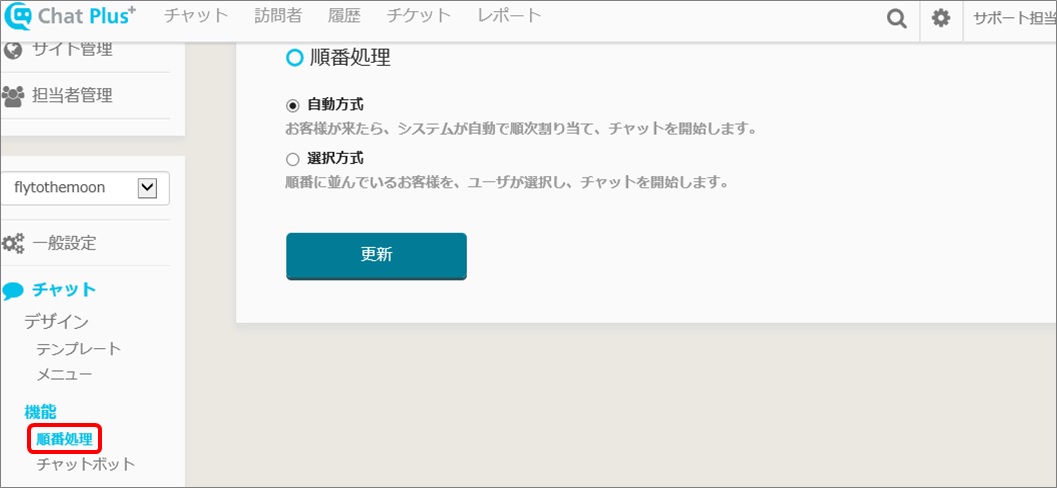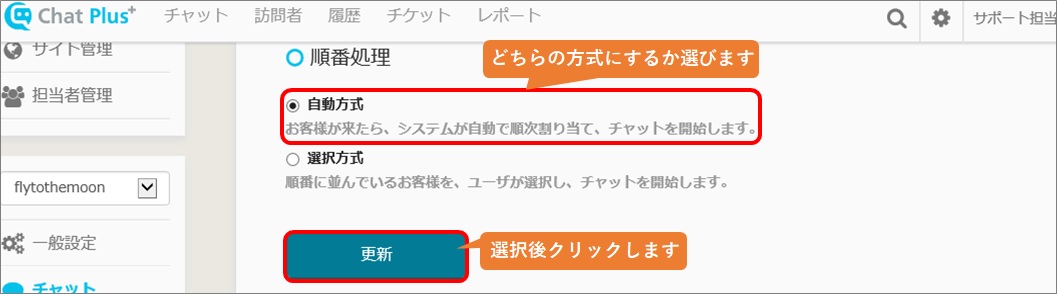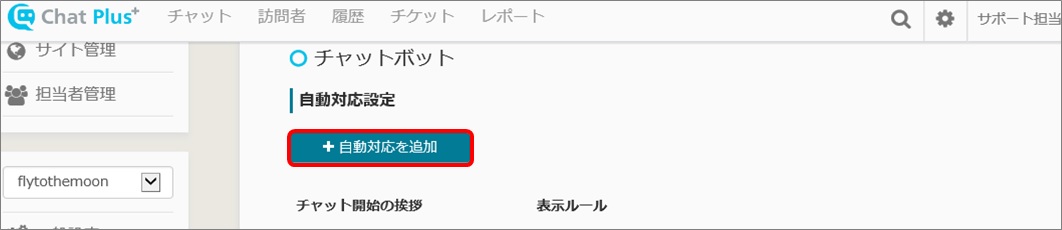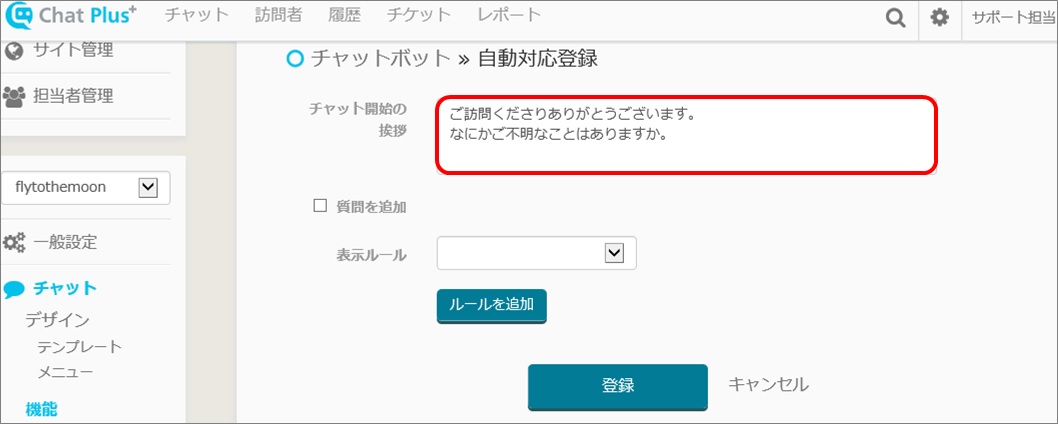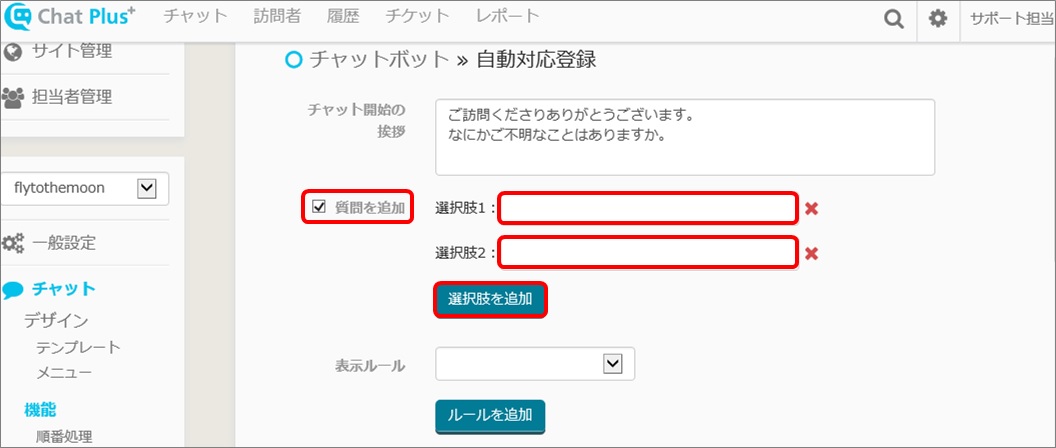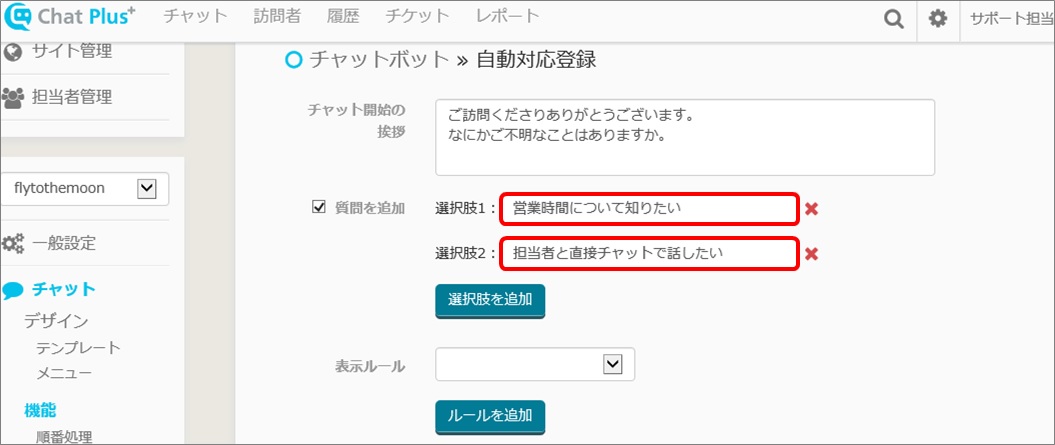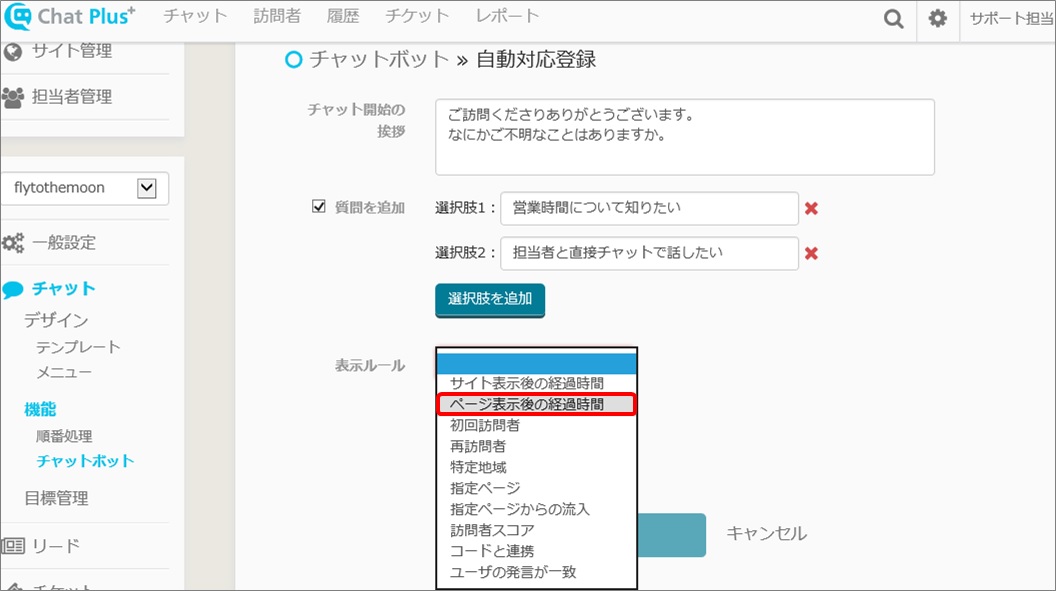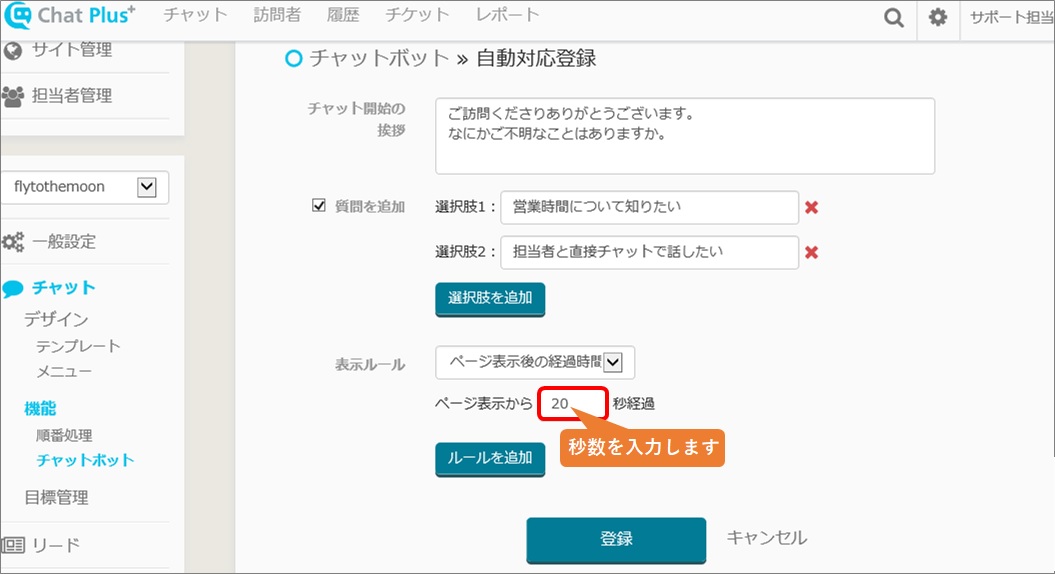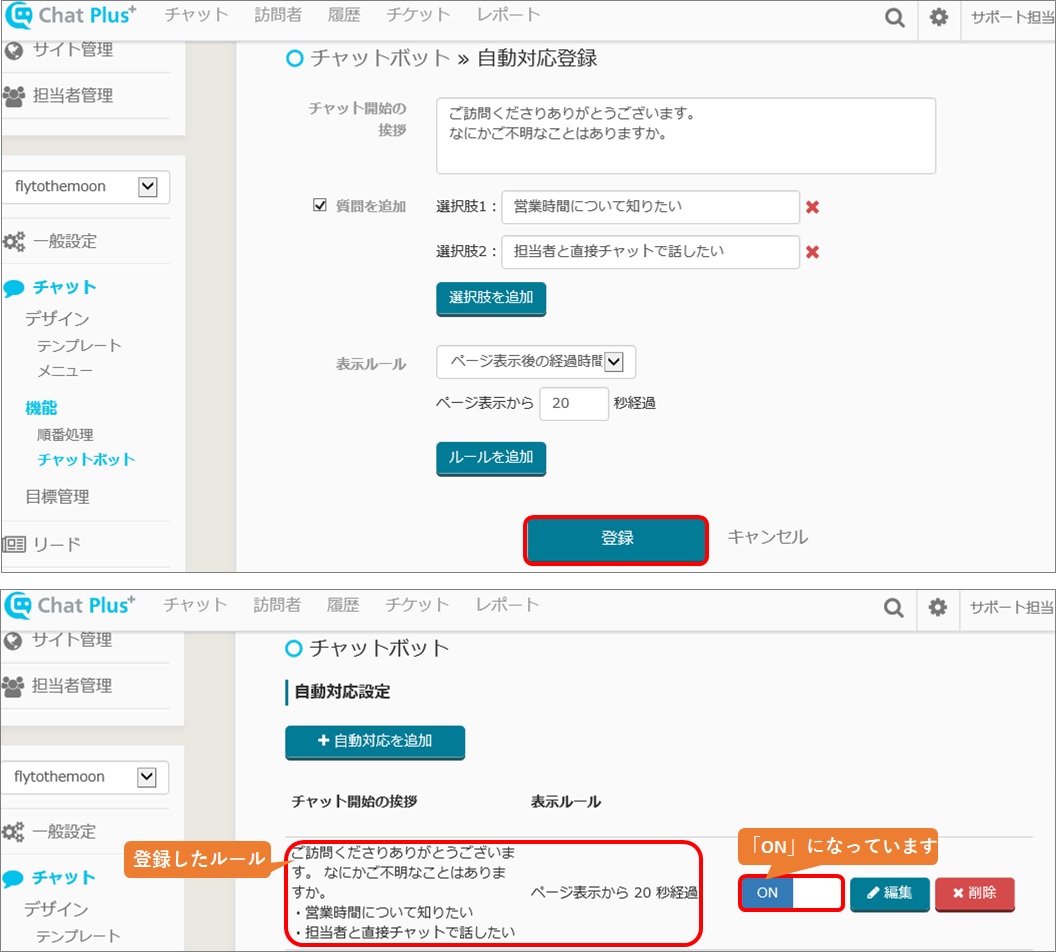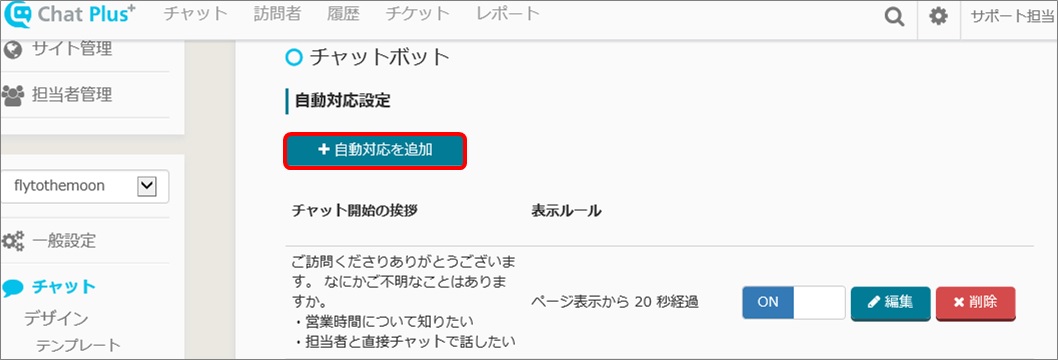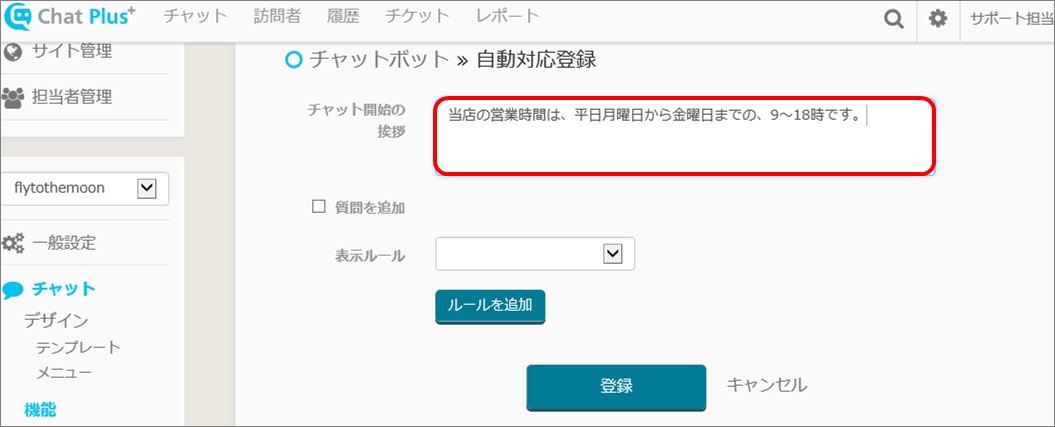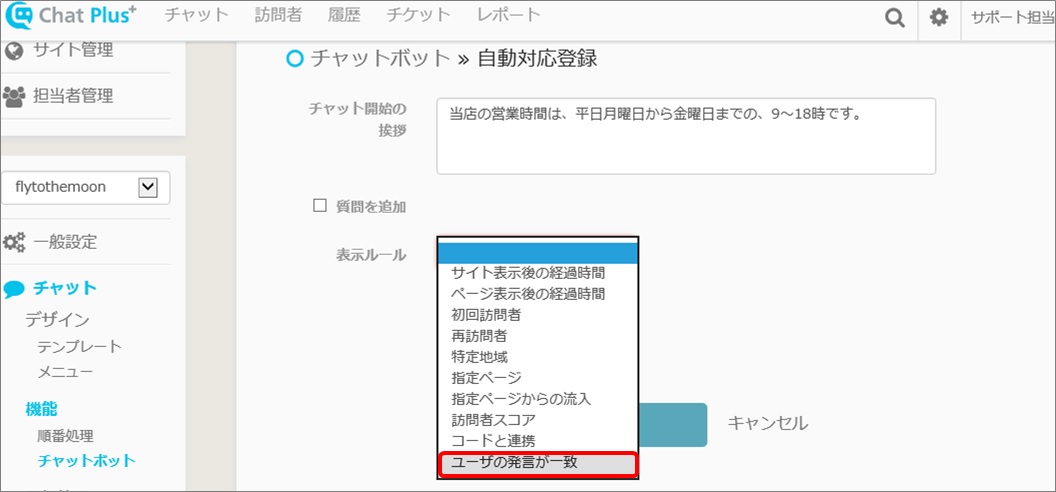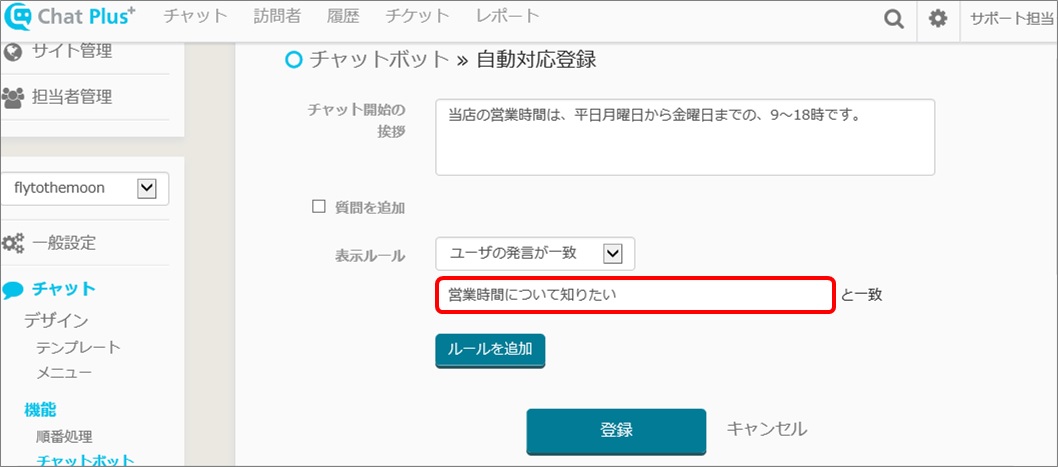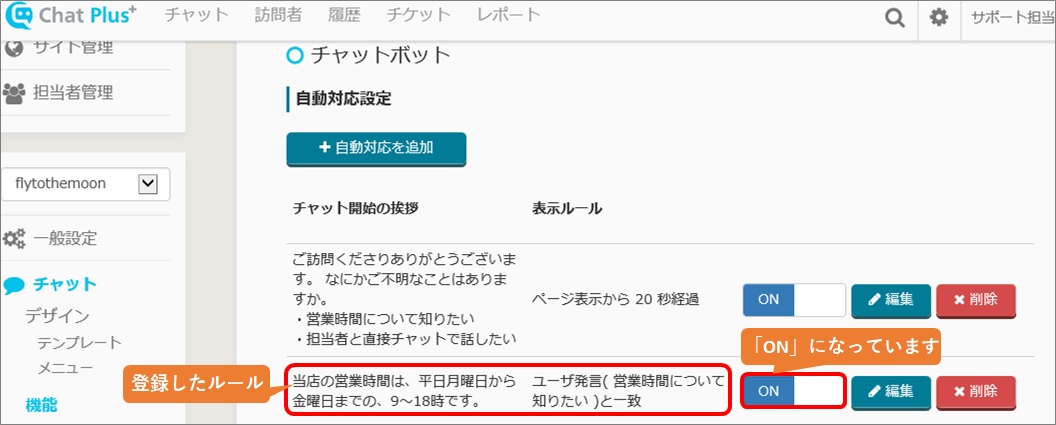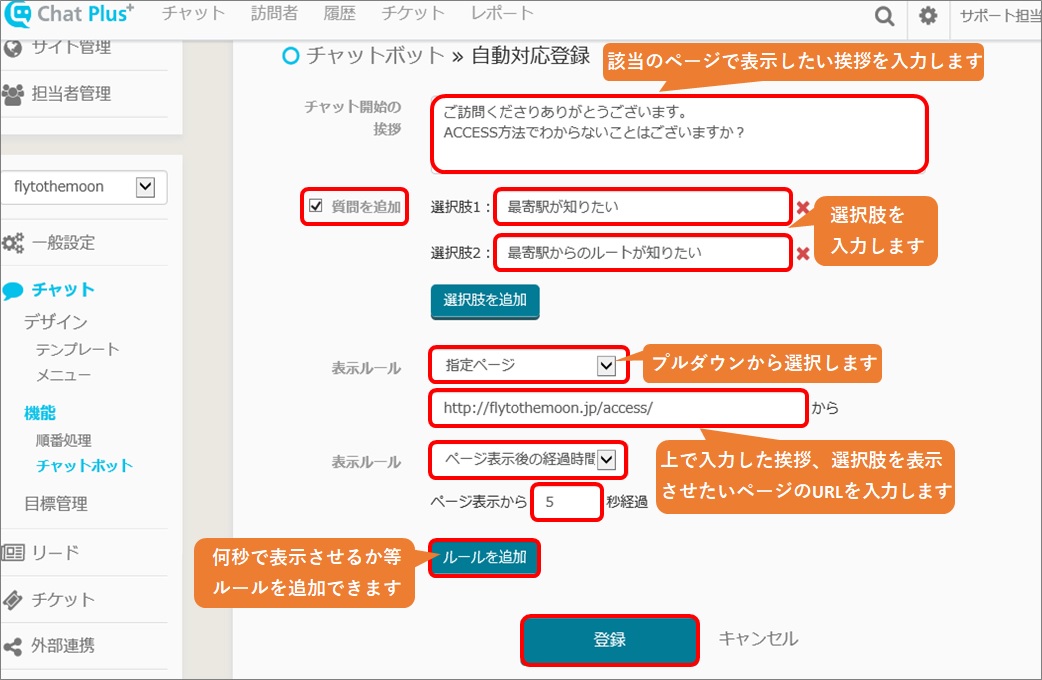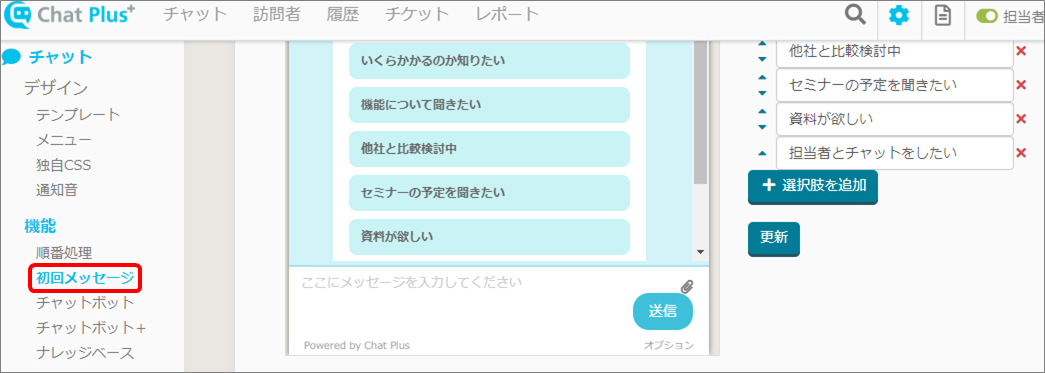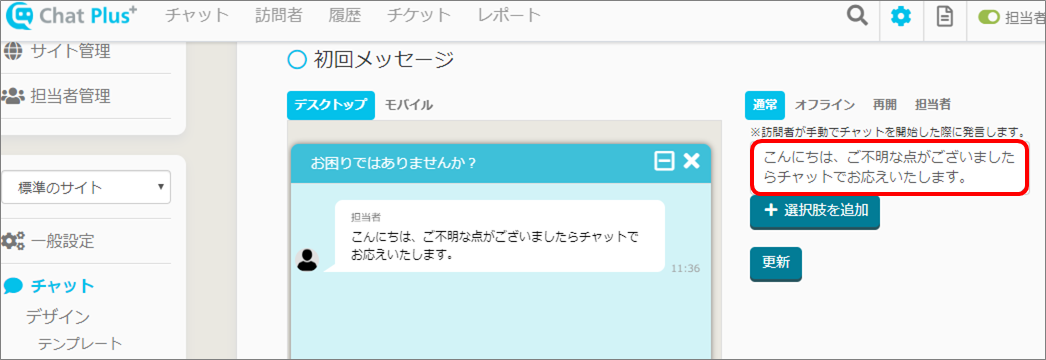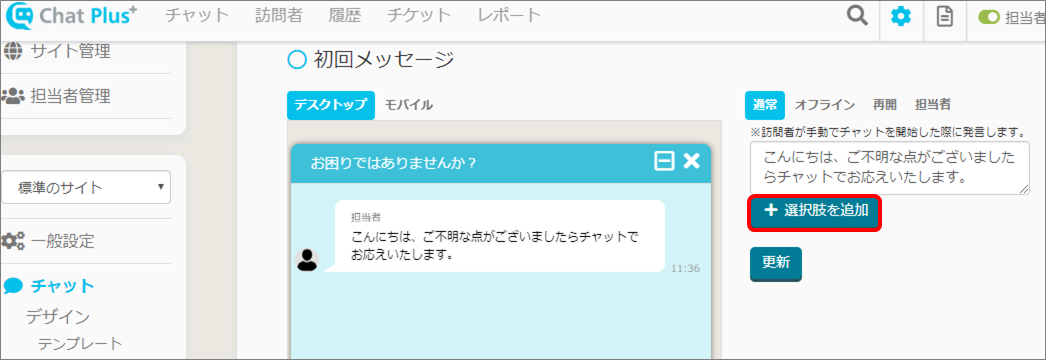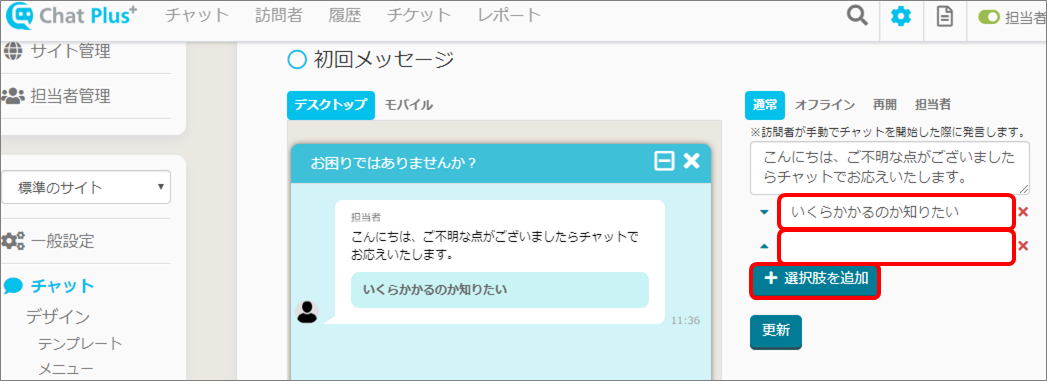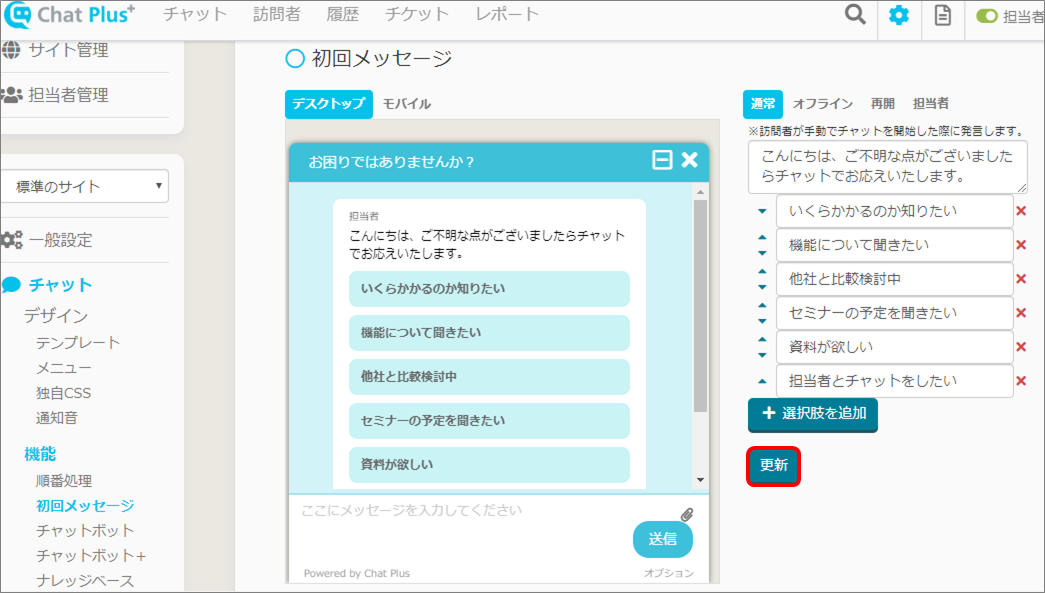Commande en attente de traitement
Vous pouvez gérer la répartition des opérateurs pour les visiteurs en attente de chat.
(1) Cliquez sur le bouton de configuration en haut à droite de la page de gestion.
(2) Cliquez sur [Chat]> [Fonction]> [Traitement de la commande] sur le côté gauche de l'écran.
(3) Choisissez [Méthode automatique] ou [Méthode au choix] et cliquez sur [Mettre à jour].
Chatbot
Vous pouvez configurer ici l'activation du délai d'expiration du chat.
Réglage de la réponse automatique
Vous pouvez ajouter de nouvelles règles d'activation automatique et également définir l'activation avec plusieurs règles. Cliquez sur [Enregistrer] après la modification.
・ Envoyer le message [Merci de votre visite. Avez-vous des questions?] 20 secondes après l'ouverture de la page.
・ Envoyer des choix tels que [Je souhaite connaître les heures ouvrables] ou [Discuter avec l'opérateur].
・ Répondre automatiquement [Nos heures ouvrables sont du lundi au vendredi de 9h à 18h] lorsqu'un visiteur a demandé [Je souhaite connaître les heures ouvrables].
(1) Ouvrez l'écran de configuration de Chat Plus et cliquez sur [Chat]> [Fonction]> [Chatbot] sur le côté gauche de l'écran.
(2) Cliquez sur [Paramètres de réponse automatique]> [+ Ajouter une réponse automatique].
(3) L'écran [Enregistrer la réponse automatique] s'affiche. Entrez [Merci de votre visite. Avez-vous des questions?] dans la case [Message d'accueil lors du démarrage d'un chat].
(4) Cochez la case [Ajouter des questions] et cliquez sur [Ajouter des choix]. Faites-en deux.
(5) Entrez dans chaque case les choix 1 et 2 ajoutés à l'étape (4), [Je souhaite connaître les heures ouvrables] et [Discuter avec l'opérateur].
(6) Cliquez sur [Temps écoulé après l'affichage d'une page] dans le menu déroulant à côté de [Règle d'affichage].
(7) [〇 secondes se sont écoulées après l'affichage de la page] apparaîtra sous le menu déroulant dans l'étape (6). Entrez [20] dans la case vide.
(8) Cliquez sur [Enregistrer] puis vérifiez:
1.si les règles enregistrées sous [Enregistrer la réponse automatique] sont ajoutées.
2.si [ON] est affiché près des choix définis.
(9) Cliquez sur [Paramètres de réponse automatique]> [+ Ajouter une réponse automatique].
(10) L'écran [Enregistrer la réponse automatique] s'affichera. Entrez [Nos heures ouvrables sont du lundi au vendredi, de 9h à 18h] dans la case [Message d'accueil lors du démarrage d'un chat].
(11) Dans la section [Règle d'affichage], cliquez sur [Correspondance avec la remarque du visiteur].
(12) [Correspondance avec 〇] sera affiché sous le menu déroulant dans l'étape (11). Entrez [Je souhaite connaître les heures ouvrables] dans la case vide.
(13) Cliquez sur [Enregistrer] et vérifiez:
1.si la règle enregistrée sous [Enregistrer la réponse automatique] est ajoutée.
2.si [ON] est affiché à droite de la règle définie.
Modifiez le contenu de la réponse automatique en fonction des pages
Vous pouvez modifier le contenu du message automatique en fonction de chaque page.
・ Envoyer le message [Merci de votre visite. Avez-vous des questions sur la méthode ACCESS?] 5 secondes après l'ouverture de la page ACCESS.
・ Définir des choix comme [Je veux connaître la gare la plus proche] ou [Je veux connaître l'itinéraire à partir de la gare la plus proche].
(1) Ouvrez l'écran de configuration de Chat Plus et cliquez sur [Chat]> [Fonction]> [Chatbot] sur le côté gauche de l'écran.
(2) Cliquez sur [Paramètres de réponse automatique]> [+ Ajouter une réponse automatique].
(3) L'écran [Enregistrer la réponse automatique] s'affiche. Entrez les informations nécessaire et cliquez sur [Enregistrer].
Définir le message à envoyer automatiquement aux visiteurs lorsqu'ils ont commencé le chat.
・ Réglage de la réponse automatique
→ Le message défini sera automatiquement envoyé même si le visiteur n'a encore rien fait.
・ Paramètres du message lorsque le chat a commencé (ce que nous allons voir ici)
→ Le message défini ne sera envoyé que lorsque le visiteur aura démarré le chat.
(1) Cliquez sur le bouton de configuration en haut à droite de la page de gestion.
(2) Cliquez sur [Chat]> [Fonction]> [Message initial] sur le côté gauche de l'écran.
(3) Entrez le message que vous souhaitez afficher en premier dans la case [Message initial].
(4) Cliquez sur [+ Ajouter des choix].
(5) Entrez les choix que vous souhaitez afficher dans les cases ajoutées dans l'étape (4).
※ Si vous cliquez sur [+ Ajouter des choix], vous pouvez ajouter plusieurs choix.
(6) Cliquez sur [Mettre à jour].